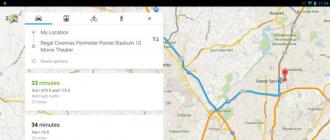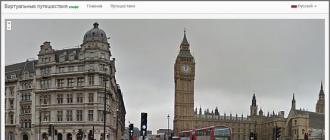Les performances de l'ordinateur sont une combinaison de plusieurs facteurs, et encore mieux de dire les caractéristiques techniques des périphériques matériels, parmi lesquels le rôle principal est joué par le processeur, les disques durs et, bien sûr, la RAM ou la RAM en abrégé. Sur un ordinateur, la RAM sert en quelque sorte de lien intermédiaire entre le processeur qui effectue tous les calculs et le périphérique de stockage - un disque dur HDD ou SSD. Les processus de tous les programmes et du système d'exploitation Windows 7/10 lui-même y sont chargés, mais si la quantité de données d'application dépasse la capacité de la RAM, les données sont mises en cache, par exemple, dans le fichier d'échange. Mais dans tous les cas, le manque de RAM entraînera le fait que l'ordinateur fonctionnera lentement et que les applications deviendront moins réactives. Et vice versa, plus il y a de RAM sur le PC, plus l'échange de données est rapide, plus le système est rapide, plus vous pouvez exécuter d'applications puissantes.
Quelles sont les principales caractéristiques de la RAM et pourquoi vous devez les connaître
Ainsi, plus il y a de RAM, mieux c'est, c'est pourquoi les utilisateurs installent souvent un module de RAM supplémentaire sur leur PC. Cependant, vous ne pouvez pas simplement le prendre, aller au magasin, acheter n'importe quelle mémoire et la connecter à la carte mère. S'il est mal choisi, l'ordinateur ne pourra pas fonctionner ou pire encore, cela entraînera le fait que la RAM échouera tout simplement. Par conséquent, il est si important de connaître ses principales caractéristiques. Ceux-ci inclus:
- Type de RAM. Selon les performances et les caractéristiques de conception, les modules DDR2, DDR3 et DDR4 sont distingués.
- Mémoire. Le paramètre est caractérisé par la quantité de données pouvant être placées dans des cellules de mémoire.
- Fréquence RAM. Le paramètre détermine la vitesse des opérations effectuées par unité de temps. La bande passante du module RAM dépend de la fréquence.
- Horaire. Ce sont les délais entre l'envoi d'une commande au contrôleur mémoire et son exécution. À mesure que la fréquence augmente, les timings augmentent, c'est pourquoi l'overclocking de la RAM peut entraîner une diminution de ses performances.
- Tension. La tension requise pour des performances optimales de la clé USB.
- Facteur de forme. Taille physique, forme de la bande de RAM, ainsi que le nombre et l'emplacement des broches sur la carte.
Si vous installez de la mémoire supplémentaire, elle doit avoir la même taille, le même type et la même fréquence que la mémoire principale. Si la RAM est complètement remplacée, il convient de prêter attention à la prise en charge de la RAM remplacée par la carte mère et le processeur avec une seule nuance. Si le PC utilise des processeurs Intel Core i3, Intel Core i5, Intel Core i7, il n'est pas nécessaire de faire correspondre la fréquence de la mémoire et de la carte mère, car pour tous ces processeurs, le contrôleur RAM est situé dans le processeur lui-même et non dans le northbridge. de la carte mère. Il en va de même pour les processeurs AMD.
Comment déterminer visuellement le type et la quantité de RAM
Physiquement, la RAM est une carte oblongue, le plus souvent verte, avec des puces situées dessus. Sur cette carte, le fabricant indique généralement les principales caractéristiques de la mémoire, bien qu'il existe des exceptions. Ainsi, il existe des barrettes de mémoire, sur lesquelles, à part le nom de la société du fabricant, rien n'est indiqué. S'il y a un marquage, il n'est pas difficile de savoir quelle RAM est installée sur le PC. Après avoir complètement éteint l'ordinateur et retiré le couvercle de l'unité centrale, retirez soigneusement le module de mémoire de l'emplacement (ce dernier peut ne pas être nécessaire) et étudiez attentivement les informations sur l'autocollant blanc.

Un nombre avec un préfixe GB indiquera la quantité de mémoire, un nombre avec un préfixe MHz indiquera la fréquence, les nombres au format X-X-X-X indiqueront la synchronisation, V - tension. Mais le type de RAM (RIMM, DDR2, DDR3, DDR4, etc.) n'est pas toujours indiqué. Dans ce cas, vous devez faire attention à la bande passante, généralement appelée PC, et la briser à travers les spécifications des normes dans le même Wikipedia sur la page en.wikipedia.org/wiki/DRAM. Le nombre après PC indique généralement la génération de DDR, par exemple, PC3-12800 indique que la mémoire DDR3 est installée sur le PC.

Comment savoir combien de RAM utilise les outils Windows
Ci-dessus, nous avons brièvement expliqué comment déterminer le type de RAM sur l'ordinateur en inspectant visuellement le module, découvrons maintenant comment connaître son volume à l'aide du système d'exploitation. Dans Windows 7/10, il existe un utilitaire intégré pour cela. msinfo32.exe. Appuyez sur les touches Win + R pour ouvrir la boîte de dialogue Exécuter, entrez la commande msinfo32 et appuyez sur Entrée.

Dans la section principale de la fenêtre d'informations système qui s'ouvre, recherchez l'élément "Mémoire à accès aléatoire (RAM) installée" et consultez sa quantité en Go.

Au lieu de l'utilitaire msinfo32.exe pour déterminer la quantité de RAM, vous pouvez utiliser un autre composant intégré - l'outil de diagnostic DirectX. Il est lancé par la commande dxdiag, la quantité de mémoire est affichée en mégaoctets sur le premier onglet "Système".

Programmes tiers pour déterminer les paramètres de la RAM
Les informations fournies par l'utilitaire Windows standard sont avare. Il vous permet de savoir combien de RAM se trouve sur l'ordinateur, mais n'affiche pas ses autres caractéristiques importantes. Si vous avez besoin de plus de données, il est préférable d'utiliser des programmes spéciaux. Le plus célèbre d'entre eux est, bien sûr, AIDA64 édition extrême. Les informations sur la mémoire de ce programme sont contenues dans le menu Carte mère-SPD et inclure des caractéristiques telles que le nom du module, le volume et le type, la fréquence, la tension, la synchronisation et le numéro de série.

Vous pouvez également afficher la RAM à l'aide du programme Espèce des développeurs du célèbre nettoyeur CCleaner. Des informations générales sur la RAM dans le programme sont disponibles dans l'onglet principal "Résumé", et des informations supplémentaires sont disponibles dans l'onglet "RAM". Cela inclut le volume, le type, la synchronisation, le mode de canal, la fréquence et d'autres informations moins importantes. Contrairement à AIDA64, l'application Speccy est gratuite, mais elle affiche moins d'informations.

Pour visualiser les principales caractéristiques de la mémoire, nous pouvons également vous recommander l'utilitaire CPU-Z. Les informations nécessaires se trouvent dans l'onglet "Mémoire". Il comprend le type, le volume, le mode de canal, le rapport entre la fréquence du bus système et la fréquence de la RAM et d'autres informations supplémentaires. Comme Speccy, CPU-Z est gratuit, mais il ne prend pas en charge la langue russe, qui n'est cependant pas si importante.

Et enfin, nous recommanderons un autre programme pour afficher les informations sur la RAM. C'est appelé HWiINFO64-32. Extérieurement et fonctionnellement, il rappelle quelque peu AIDA64 et en même temps CPU-Z. Dans l'onglet "Mémoire", le programme affiche le type de module, la taille en mégaoctets, le mode de canal (mono, deux ou trois canaux), la fréquence d'horloge, la synchronisation et d'autres informations supplémentaires. HWiNFO64-32 est gratuit, la langue d'interface est l'anglais, ce qui, comme dans le cas de CPU-Z, n'est pas fondamentalement important.


Maintenant, après avoir appris ce que c'est et pourquoi et comment cela sert, beaucoup d'entre vous envisagent probablement d'obtenir une RAM plus puissante et plus productive pour votre ordinateur. Après tout, augmenter les performances de l'ordinateur à l'aide de mémoire supplémentaire RAM est la méthode la plus simple et la moins chère (contrairement à une carte vidéo, par exemple) pour améliorer votre animal de compagnie.
Et ... Vous voici devant la vitrine avec des packages de RAM. Il y en a beaucoup et ils sont tous différents. Des questions se posent : Et quelle RAM choisir ?Comment choisir la bonne RAM et ne pas se tromper de calcul ?Que se passe-t-il si j'achète une RAM et que cela ne fonctionne pas ? Ce sont des questions parfaitement raisonnables. Dans cet article, je vais essayer de répondre à toutes ces questions. Comme vous l'avez déjà compris, cet article prendra la place qui lui revient dans la série d'articles dans laquelle j'ai écrit sur la façon de choisir les bons composants informatiques individuels, c'est-à-dire. fer. Si vous ne l'avez pas oublié, les articles inclus:
—
—
—
Ce cycle se poursuivra plus loin, et à la fin vous pourrez assembler un super ordinateur parfait pour vous-même dans tous les sens 🙂 (si les finances le permettent, bien sûr :))
En attendant apprendre à choisir la bonne RAM pour votre ordinateur.
Aller!
RAM et ses principales caractéristiques.
Lors du choix de la RAM pour votre ordinateur, vous devez absolument miser sur votre carte mère et votre processeur, car des modules de RAM sont installés sur la carte mère et celle-ci prend également en charge certains types de RAM. Ainsi, la relation entre la carte mère, le processeur et la RAM est obtenue.

Renseignez-vous sur Quelle RAM votre carte mère et votre processeur prennent-ils en charge ? vous pouvez visiter le site Web du fabricant, où vous devez trouver le modèle de votre carte mère, ainsi que les processeurs et la RAM qu'elle prend en charge pour eux. Si cela n'est pas fait, il s'avérera que vous avez acheté une RAM super moderne, mais elle n'est pas compatible avec votre carte mère et accumulera la poussière quelque part dans votre placard. Passons maintenant directement aux principales caractéristiques techniques de la RAM, qui serviront en quelque sorte de critères lors du choix de la RAM. Ceux-ci inclus:
J'ai énuméré ici les principales caractéristiques de la RAM, auxquelles vous devez d'abord faire attention lors de son achat. Maintenant, ouvrons chacun d'eux à tour de rôle.
Type de RAM.
Aujourd'hui, le type de mémoire le plus préféré dans le monde sont les modules de mémoire. DDR(double débit de données). Ils diffèrent par le temps de sortie et bien sûr les paramètres techniques.
- DDR ou SDRAM DDR(traduit de l'anglais. Double Data Rate Synchronous Dynamic Random Access Memory - mémoire dynamique synchrone à accès aléatoire et double le taux de transfert de données). Les modules de ce type ont 184 contacts sur la barre, sont alimentés par une tension de 2,5 V et ont une fréquence d'horloge allant jusqu'à 400 mégahertz. Ce type de RAM est déjà obsolète et n'est utilisé que dans les anciennes cartes mères.
- DDR2- un type de mémoire largement utilisé à l'heure actuelle. Il dispose de 240 contacts sur le circuit imprimé (120 de chaque côté). La consommation, contrairement à la DDR1, est réduite à 1,8 V. La fréquence d'horloge va de 400 MHz à 800 MHz.
- DDR3- le leader de la performance au moment d'écrire ces lignes. Elle n'est pas moins courante que la DDR2 et consomme 30 à 40 % de tension en moins que son prédécesseur (1,5 V). A une fréquence d'horloge jusqu'à 1800 MHz.
- DDR4- un nouveau type de RAM super moderne, en avance sur ses homologues tant en termes de performances (fréquence d'horloge) que de consommation de tension (ce qui signifie moins de dissipation de chaleur). Prise en charge annoncée des fréquences de 2133 à 4266 MHz. Pour le moment, ces modules ne sont pas encore entrés en production de masse (ils promettent de les lancer en production de masse à la mi-2012). Officiellement, les modules de quatrième génération fonctionnant dans le DDR4-2133 sous une tension de 1,2 V ont été présentés au CES par Samsung le 04 janvier 2011.
La quantité de RAM.
Je n'écrirai pas beaucoup sur la quantité de mémoire. Disons que c'est dans ce cas que la taille compte 🙂
Il y a quelques années, 256 à 512 Mo de RAM répondaient à tous les besoins des ordinateurs de jeu, même cool. Actuellement, pour le fonctionnement normal du seul système d'exploitation Windows 7, 1 Go de mémoire est nécessaire, sans compter les applications et les jeux. Il n'y aura jamais de RAM supplémentaire, mais je vais vous dire un secret : Windows 32 bits n'utilise que 3,25 Go de RAM, même si vous installez les 8 Go de RAM. Vous pouvez en savoir plus à ce sujet.
Les dimensions des lattes ou le soi-disant facteur de forme.
Facteur de forme- ce sont les tailles standard des modules de RAM, le type de conception des bandes de RAM elles-mêmes.
DIMM(Module de mémoire Dual InLine - type de modules double face avec contacts des deux côtés) - principalement conçu pour les ordinateurs fixes de bureau, et SODIMM utilisé dans les ordinateurs portables.

Fréquence d'horloge.
C'est un paramètre technique assez important de la RAM. Mais la carte mère a également une fréquence d'horloge, et il est important de connaître la fréquence du bus de fonctionnement de cette carte, car si vous avez acheté, par exemple, un module RAM DDR3-1800, et l'emplacement (connecteur) de la carte mère prend en charge la fréquence d'horloge maximale DDR3-1600, le module RAM fonctionnera alors à une fréquence d'horloge de 1600 MHz. Dans ce cas, toutes sortes de pannes, d'erreurs dans le fonctionnement du système et sont possibles.

Remarque : la vitesse du bus mémoire et la vitesse du processeur sont des concepts complètement différents.

D'après les tableaux ci-dessus, vous pouvez comprendre que la fréquence du bus, multipliée par 2, donne la fréquence mémoire effective (indiquée dans la colonne "puce"), c'est-à-dire nous donne le taux de transfert de données. Le titre nous dit la même chose. DDR(Double Data Rate) - ce qui signifie le double du débit de données.
Pour plus de clarté, je donnerai un exemple de décodage au nom du module RAM - Kingston/PC2-9600/DDR3(DIMM)/2Gb/1200MHz, Où:
—Kingston- fabricant ;
—PC2-9600— le nom du module et son débit ;
- DDR3 (DIMM)- type de mémoire (facteur de forme dans lequel le module est fabriqué) ;
— 2 Go est le volume du module ;
- 1200MHz— fréquence effective, 1200 MHz.
débit.
Bande passante- une caractéristique de la mémoire, dont dépend la performance du système. Elle est exprimée comme le produit de la fréquence du bus système et de la quantité de données transmises par cycle d'horloge. La bande passante (débit de données maximal) est une mesure composite de la capacité RAM, il prend en compte débit en bauds, largeur de bus et le nombre de canaux mémoire. La fréquence indique le potentiel du bus mémoire par horloge - à une fréquence plus élevée, plus de données peuvent être transférées.
L'indicateur de crête est calculé par la formule : B=f*c, Où:
B est la bande passante, f est la fréquence de transmission, c est la largeur du bus. Si vous utilisez deux canaux pour la transmission de données, nous multiplions tout ce qui est reçu par 2. Pour obtenir un chiffre en octets / s, vous devez diviser le résultat par 8 (car il y a 8 bits dans 1 octet).
Pour de meilleures performances bande passante du bus mémoire Et bande passante du bus processeur doit correspondre. Par exemple, pour un processeur Intel core 2 duo E6850 avec un bus système de 1333 MHz et une bande passante de 10600 Mb/s, vous pouvez installer deux modules avec une bande passante de 5300 Mb/s chacun (PC2-5300), au total ils avoir une bande passante de bus système (FSB) égale à 10600 Mb/s.
La fréquence et la bande passante du bus sont notées comme suit : " DDR2-XXXX" Et " PC2-AAAA". Ici, "XXXX" indique la fréquence de mémoire effective et "YYYY" indique la bande passante maximale.
Timings (latence).
Timings (ou latence)- ce sont les temporisations du signal qui, dans les caractéristiques techniques de la RAM, s'écrivent " 2-2-2 " ou " 3-3-3 " etc. Chaque chiffre exprime ici un paramètre. Dans l'ordre, c'est toujours Latence CAS" (temps d'un cycle), " Délai RAS à CAS" (temps d'accès complet) et " Temps de précharge RAS» (temps de précharge).
Note
Pour que vous compreniez mieux la notion de timings, imaginez un livre, ce sera notre RAM, à laquelle nous accédons. Les informations (données) dans un livre (RAM) sont divisées en chapitres, et les chapitres sont constitués de pages, qui à leur tour contiennent des tableaux avec des cellules (comme dans les tableaux Excel). Chaque cellule contenant des données sur la page a ses propres coordonnées verticales (colonnes) et horizontales (lignes). Le signal RAS (Raw Address Strobe) est utilisé pour sélectionner une ligne, et le signal CAS (Column Address Strobe) est utilisé pour lire un mot (données) à partir de la ligne sélectionnée (c'est-à-dire pour sélectionner une colonne). Un cycle de lecture complet commence par l'ouverture de la "page" et se termine par sa fermeture et son rechargement, car. sinon, les cellules seront déchargées et les données seront perdues.Voici à quoi ressemble l'algorithme de lecture des données de la mémoire :
- la "page" sélectionnée est activée par le signal RAS ;
- les données de la ligne sélectionnée sur la page sont transmises à l'amplificateur, et le transfert de données nécessite un délai (appelé RAS-to-CAS);
- un signal CAS est donné pour sélectionner (colonne) un mot de cette rangée ;
- les données sont transférées vers le bus (d'où elles vont au contrôleur de mémoire), alors qu'il y a aussi un retard (CAS Latency);
- le mot suivant passe déjà sans délai, puisqu'il est contenu dans la ligne préparée ;
- une fois l'accès à la ligne terminé, la page est fermée, les données sont renvoyées aux cellules et la page est rechargée (le délai est appelé RAS Precharge ).
Chaque chiffre de la désignation indique de combien de cycles de bus le signal sera retardé. Les délais sont mesurés en nanosecondes. Les nombres peuvent avoir des valeurs de 2 à 9 . Mais parfois un quatrième s'ajoute à ces trois paramètres (par exemple : 2-3-3-8 ), appelé " Temps de cycle DRAM Tras/Trc” (caractérise les performances de l'ensemble de la puce mémoire dans son ensemble).
Il arrive que parfois un constructeur rusé n'indique qu'une seule valeur dans les caractéristiques de la RAM, par exemple " NC2” (CAS Latency), le premier timing est égal à deux cycles. Mais le premier paramètre ne doit pas nécessairement être égal à tous les timings, et peut être inférieur à d'autres, alors gardez cela à l'esprit et ne tombez pas dans le stratagème marketing du fabricant.
Un exemple pour illustrer l'impact des cadencements sur les performances : un système avec une mémoire à 100 MHz avec des cadencements 2-2-2 a approximativement les mêmes performances que le même système à 112 MHz, mais avec des retards de 3-3-3. En d'autres termes, selon la latence, la différence de performances peut atteindre 10 %.
Ainsi, lors du choix, il est préférable d'acheter de la mémoire avec les minutages les plus bas, et si vous souhaitez ajouter un module à un module déjà installé, les minutages de la mémoire achetée doivent correspondre aux minutages de la mémoire installée.
Modes de mémoire.
La RAM peut fonctionner dans plusieurs modes, à moins bien sûr que ces modes ne soient pris en charge par la carte mère. Ce canal unique, à deux canaux, trois canaux et même quatre canaux modes. Par conséquent, lors du choix de la RAM, vous devez faire attention à ce paramètre des modules.
Théoriquement, la vitesse du sous-système de mémoire en mode double canal augmente de 2 fois, en mode trois canaux - de 3 fois, respectivement, etc., mais en pratique, en mode double canal, les performances augmentent, contrairement au mode monocanal, est de 10 à 70 %.
Examinons de plus près les types de modes :
- Mode canal unique(canal unique ou asymétrique) - ce mode est activé lorsqu'un seul module de mémoire est installé dans le système ou lorsque tous les modules diffèrent les uns des autres en termes de taille de mémoire, de fréquence de fonctionnement ou de fabricant. Peu importe dans quels slots et quelle mémoire installer. Toute la mémoire fonctionnera à la vitesse de la mémoire installée la plus lente.
- mode double(double canal ou symétrique) - la même quantité de RAM est installée dans chaque canal (et théoriquement, le taux de transfert de données maximal est doublé). En mode double canal, les modules de mémoire fonctionnent par paires 1er avec 3e et 2e avec 4e.
- Trimode(trois canaux) - la même quantité de RAM est installée dans chacun des trois canaux. Les modules sont sélectionnés par vitesse et volume. Pour activer ce mode, les modules doivent être installés dans les emplacements 1, 3 et 5/ou 2, 4 et 6. En pratique, d'ailleurs, ce mode n'est pas toujours plus productif que le double canal, et y perd parfois même en vitesse de transfert de données.
- Mode flexible(flexible) - vous permet d'augmenter les performances de la RAM lors de l'installation de deux modules de tailles différentes, mais de même fréquence. Comme dans le mode double canal, les cartes mémoire sont installées dans les connecteurs du même nom de différents canaux.
Généralement, l'option la plus courante est le mode mémoire double canal.
Pour travailler en mode multicanal, il existe des ensembles spéciaux de modules de mémoire - les soi-disant Kit de mémoire(Kit-set) - ce kit comprend deux (trois) modules, du même fabricant, avec la même fréquence, les mêmes timings et le même type de mémoire.
Apparence des kits KIT :
pour le mode double canal

pour le mode 3 canaux

Mais le plus important est que ces modules sont soigneusement sélectionnés et testés par le fabricant pour fonctionner par paires (triples) en modes deux (trois) canaux et n'impliquent aucune surprise de fonctionnement et de configuration.
Fabricant de modules.
Maintenant sur le marché RAM fabricants bien établis tels que: Hynix, amsung, Corsaire, Kingmax, Transcender, Kingston, OCZ…
Chaque entreprise a le sien pour chaque produit. numéro de marquage, par lequel, si vous le déchiffrez correctement, vous pouvez découvrir par vous-même de nombreuses informations utiles sur le produit. Par exemple, essayons de déchiffrer le marquage du module Kingston des familles ValeurRAM(voir image):

Décryptage :
- KVR– Kingston ValueRAM c'est-à-dire fabricant
- 1066/1333 – fréquence de fonctionnement/efficace (Mhz)
- D3- type de mémoire (DDR3)
- D (Double) - rang / rang. Un module double rang est constitué de deux modules logiques soudés sur le même module physique et utilisant tour à tour le même canal physique (nécessaire pour atteindre la quantité maximale de RAM avec un nombre limité d'emplacements)
- 4 – 4 puces mémoire DRAM
- R-enregistré, indique un fonctionnement stable sans pannes ni erreurs pendant une période continue aussi longtemps que possible
- 7 – retard du signal (CAS=7 )
- S– capteur de température sur le module
- K2- un ensemble (kit) de deux modules
- 4G- le volume total de la baleine (les deux barres) est de 4 Go.
Je vais donner un autre exemple de marquage CM2X1024-6400C5:
On peut voir sur l'étiquette que ce Module DDR2 volume 1024 Mo standard PC2-6400 et retards CL=5.
Timbres OCZ, Kingston Et Corsaire recommandé pour l'overclocking, c'est-à-dire ont un potentiel d'overclocking. Ils seront avec des timings bas et une marge de fréquence d'horloge, en plus ils sont équipés de dissipateurs thermiques, et certains même de refroidisseurs pour évacuer la chaleur, parce que. lors de l'accélération, la quantité de chaleur augmente considérablement. Le prix pour eux sera naturellement beaucoup plus élevé.
Je vous conseille de ne pas oublier les contrefaçons (il y en a beaucoup dans les rayons) et d'acheter des modules RAM uniquement dans des magasins sérieux qui vous donneront une garantie.
Enfin:
C'est tout. Avec l'aide de cet article, je pense que vous ne vous tromperez pas lors du choix de la RAM pour votre ordinateur. Maintenant vous pouvez choisir le bon opérateur pour le système et améliorer ses performances sans aucun problème. Eh bien, pour ceux qui achètent de la RAM (ou qui l'ont déjà achetée), je dédierai le prochain article, dans lequel je décrirai en détail comment installer correctement la RAM dans le système. Ne manquez pas…
Meilleure RAM 2019
Corsair Dominator Platine

La meilleure mémoire parmi ses camarades de classe avec des performances élevées et une innovation dans la technologie RVB. DDR4 standard, vitesse 3200MHz, timings par défaut 16.18.18.36, deux modules de 16 gigaoctets. Les barres sont équipées de LED Capellix RGB lumineuses, d'un programme iCUE avancé et de dissipateurs thermiques Dominator DHX. Le seul problème est que la hauteur du module peut ne pas convenir.
Corsair, comme toujours, se surpasse à chaque nouveau modèle, Dominator Platinum ne fait pas exception. Aujourd'hui, c'est l'ensemble de mémoire DDR4 préféré des joueurs et des propriétaires de stations de travail puissantes. L'apparence des modules est élégante et élégante, attrayante pour les joueurs, le refroidissement DHX fonctionne efficacement et les performances des barres sont déjà prêtes à devenir une légende. Dans tous les cas, pendant de nombreuses années, il fournira à l'utilisateur des paramètres phares. Maintenant, la mémoire a un nouveau design, un nouveau rétroéclairage Corsair Capellix 12 LED plus lumineux. Le logiciel (propriétaire) iCUE fournit une configuration de mémoire flexible pour des performances maximales. Si vous avez changé la carte mère ou le processeur, et peut-être l'accélérateur graphique, vous pouvez configurer la mémoire pour tout nouveau composant en natif.
Le prix de la mémoire est légèrement supérieur à celui des autres fabricants, mais cela est compensé par la plus haute qualité et des performances étonnantes.
Les performances de l'ordinateur dépendent de la RAM installée dessus. Certains utilisateurs de PC peuvent ne pas être conscients que ce n'est pas seulement le volume qui compte, mais aussi la vitesse d'horloge des cartes installées. Leur puissance dépend de :
Random Access Memory (RAM) est la mémoire de l'ordinateur. Le processeur central traite les informations entrantes à l'aide de la RAM, qui est considérée comme un lien intermédiaire dans la fonctionnalité de la carte mère.
Note! Si l'ordinateur est réglé sur 2 avec des fréquences différentes, les informations seront traitées à une vitesse à partir d'une plaque plus petite. De nombreux utilisateurs de PC ne le savent pas. En installant plusieurs de ces cartes sur la carte mère, ils attendent des performances plus puissantes du système.

Vous pouvez trouver un module RAM avec des informations à ce sujet, à la fois à l'aide de programmes tiers et sans les utiliser.
Considérez la fréquence de la RAM en utilisant le système
Dans ces méthodes, vous pouvez considérer la fréquence maximale de la mémoire qui se trouve sur l'ordinateur.
Via le BIOS
Étape 1. Pour accéder au menu du BIOS, allumez ou redémarrez l'ordinateur, l'ordinateur portable et appuyez plusieurs fois sur le bouton "Supprimer" du clavier. Nous arrivons au menu principal (MAIN).

Étape 2 Utilisez les flèches du clavier pour accéder à l'onglet OC Tweaker.

Étape 3 Encore une fois, en utilisant la flèche vers le bas, nous descendons à l'élément Configuration de la mémoire, et dans celui-ci, dans la première rangée en face de l'horloge de la mémoire, il y aura une fréquence de fonctionnement.

Via le "Gestionnaire des tâches"

Conseil! En option supplémentaire, vous pouvez accéder à la même fenêtre "Gestionnaire de tâches" via le formulaire de recherche du menu "Démarrer", en saisissant les informations nécessaires et en cliquant sur l'option déroulante.

Considérez la quantité de RAM sur un PC exécutant Windows 10
Méthode 1. Via "Mon ordinateur"

Méthode 2. Via le menu de recherche

Méthode 3 : Informations système

Méthode 4 : Informations sur l'ordinateur

Vous pouvez entrer dans "Informations sur l'ordinateur", où nous pouvons voir quel type de RAM se trouve sur le PC, de plusieurs manières :

Il y a un autre long chemin, pour les nouveaux utilisateurs de PC, à travers les paramètres système.

Nous obtenons des informations sur la RAM et effectuons des tests à l'aide du programme Aida64 Extreme Edition
Vous pouvez acheter le programme sur Internet auprès de n'importe quelle ressource de distribution, de préférence auprès d'une source de confiance. La version gratuite peut être téléchargée sur le site officiel https://www.aida64russia.com.

Note! Si vous téléchargez depuis site Aida64 Extreme Edition, alors la version sera gratuite pendant 30 jours, mais cela vous suffira pour vérifier la RAM de votre ordinateur.
- Nous démarrons l'utilitaire. La fenêtre principale du programme s'ouvre.

- Pour trouver des informations sur la RAM, vous devez vous rendre dans la section "Ordinateur".

- Dans celui-ci, sélectionnez "Informations récapitulatives".

- Après cela, des informations seront chargées sur le côté droit, y compris des détails sur la RAM.

- Pour vérifier et tester la RAM dans Windows 10, vous devez accéder au panneau supérieur dans les paramètres "Service". Dans celui-ci, sélectionnez la ligne "Tester le cache et la mémoire".

- Dans la nouvelle fenêtre qui apparaît, cliquez sur "Start Benchmark". Le processus de test et de collecte d'informations sur la RAM installée commencera.

Vidéo - Comment savoir quel type de RAM se trouve sur l'ordinateur
Comment vérifier et tester la RAM à l'aide d'utilitaires tiers
Il existe de nombreux programmes sur Internet pour vérifier et. Il est souhaitable de télécharger et d'installer les versions qui ont fait leurs preuves, ne contiennent pas d'équipement tiers ni de virus supplémentaires :
| Nom | Description |
|---|---|
| Utilitaire de diagnostic de la mémoire Windows | L'un des programmes efficaces qui fonctionne sans système d'exploitation. Le développeur est Microsoft. C'est la meilleure option pour trouver des erreurs dans la RAM |
| MemTest86+ | Ce programme fonctionne sans démarrer le système d'exploitation. A une grande vitesse de réussite des tests, affiche des informations sur la quantité de mémoire |
| Super-bélier | Il s'agit d'un utilitaire multifonctionnel. Il effectue des tests de vitesse de la mémoire et surveille les ressources. La fonction principale de SuperRam est l'accent mis sur l'optimisation de la RAM. Le programme scanne la RAM et libère la quantité qui n'est pas utilisée par le CPU |
| MEMTEST | Un tout petit utilitaire. Dans la version gratuite, il diagnostique la quantité de mémoire déclarée. D'autres versions payantes ont des fonctionnalités avancées pour afficher des informations sur la RAM |
| Analyseur de mémoire RightMark | Cet utilitaire possède déjà une interface graphique intégrée pour travailler avec Windows. L'argument principal du programme est le réglage de la priorité de la vérification de la RAM sans charger le système |
Des tests et des vérifications de la RAM doivent être effectués dans les cas où :
- l'ordinateur se bloque avec n'importe quel programme activé ;
- lors du chargement de Windows, l'écran bleu de "Mort" apparaît ;
- Lors de l'installation de Windows, diverses erreurs apparaissent et le travail est arrêté.
Vérifions et testons la RAM à l'aide du programme MEMTEST
Ce programme ne prend pratiquement pas de place sur votre ordinateur, et lors de son installation, il est préférable de choisir "Installer sur le bureau" afin qu'après vérification, il puisse être facilement supprimé du système.

Vidéo - Comment vérifier la RAM avec Memtest86+
Que faire - La RAM de Windows 10 est surchargée ?
Quelques astuces éprouvées :

Vidéo - Comment effacer la RAM de l'ordinateur
Que faire si Windows 10 ne voit pas la RAM
Les cartes mères ont des limites en termes de quantité de RAM qu'elles peuvent gérer. Les modèles plus anciens intègrent un maximum de 4 Go de RAM, les modèles plus récents 16 Go et actuellement 32 Go existent déjà. Pour connaître les capacités de votre "carte mère", regardez les caractéristiques au bureau. site Web du fabricant. Faites attention à la fréquence de la RAM.

Assurez-vous que la mémoire fonctionne.
Il arrive également que la RAM ait été achetée avec un défaut ou endommagée lors de la livraison, et pour vérifier, vous devez manipuler la carte mère.
Attention!!! Toutes les actions avec les bandes de RAM doivent être effectuées lorsque l'ordinateur est déconnecté du réseau.
Les matrices doivent être retirées une par une, y compris une à la fois dans un connecteur. Démarrez l'ordinateur et entrez dans le BIOS en appuyant sur le bouton Supprimer. Dans les instructions ci-dessus, il a été écrit comment vérifier la fréquence de la RAM. Vous pouvez également vérifier les barres de fonctionnement sur un autre ordinateur en suivant les mêmes étapes.
Réinitialisez les paramètres du BIOS.
Attention! N'oubliez pas de débrancher votre unité centrale avant de retirer la batterie.
Cette méthode n'endommagera pas votre système d'exploitation installé, elle réinitialisera uniquement les paramètres du contenu du BIOS lui-même. Il y a une batterie ronde sur la carte mère. Il doit être retiré. Attendez 15 secondes. et mis en place. Pour une réinitialisation fiable des paramètres d'usine du BIOS, vous pouvez soigneusement court-circuiter les contacts avec un tournevis, comme indiqué sur la photo ci-dessous.

Vidéo - Windows ne voit pas toute la RAM
Bios, plaque signalétique, logiciel...
Bonjour chers lecteurs ! Saviez-vous que les jeux vidéo ne sont pas toujours une tuerie sauvage sur l'ordinateur, mais parfois aussi les sports électroniques, dans lesquels, comme dans les sports habituels avec des athlètes gonflés à bloc, une fraction de seconde décide. Dans le même temps, beaucoup dépend non seulement du joueur lui-même, mais aussi de son matériel, qui peut tomber en panne au moment le plus inopportun.
Une chose est un match ordinaire dans un jeu, où la pire chose est de perdre, et une autre est un tournoi, même petit, où non seulement toutes sortes de récompenses et de bonus sont en jeu, mais aussi la renommée et la réputation.
Donc, aujourd'hui, je vais vous dire où regarder la fréquence de la RAM et quoi faire ensuite avec ces informations. En savoir plus sur la RAM et toutes ses caractéristiques lire ici.
Plaque signalétique des pièces
Il existe trois façons de connaître la vitesse d'horloge de la RAM. Le premier convient si vous n'avez pas l'envie ou même la possibilité d'allumer l'ordinateur. Il suffit de retirer le capot latéral de l'unité centrale et de retirer le module d'intérêt de l'unité. Le paramètre souhaité est indiqué sur la carte.
Cependant, cela est plus difficile à faire sur un ordinateur portable en raison des caractéristiques de conception : vous devez dévisser le capot inférieur, retirer le clavier pour accéder aux loquets et démonter quelques composants supplémentaires. Ici, vous pouvez faire beaucoup de choses - jusqu'au point où vous cassez accidentellement l'écran, vous devez donc être extrêmement prudent.
Où la fréquence est indiquée sur la barre : généralement sur une plaque signalétique collée immédiatement après le type de RAM. La valeur du paramètre est donnée en MHz - par exemple, 1333. Cependant, il existe des options.
Certains constructeurs donnent un second type de désignation, correspondant à la vitesse de pointe de lecture des données. Dans ce cas, vous pouvez trouver la fréquence à partir de ce tableau : 
Via le BIOS
De plus, certains fabricants ont développé leur propre système d'étiquetage - par exemple, Corsair. Des informations sur le système de notation peuvent être trouvées sur le site officiel de la société.
Cependant, la valeur nominale indiquée sur la pièce ne correspond pas toujours aux caractéristiques réelles de la RAM tournant dans l'ordinateur : le système optimise son fonctionnement en fonction d'un certain nombre d'autres paramètres. La fréquence est prescrite (et également réglementée) dans le BIOS. La méthode convient si Windows ne démarre pas.
Pour entrer dans le BIOS, vous devez appuyer sur une certaine touche lors du redémarrage (généralement Suppr ou F2, bien que des exceptions soient possibles). Le menu dépend du fabricant et de la version du BIOS lui-même.  Le plus souvent, la fréquence mémoire est désignée Fréquence Mémoire, Horloge Mémoire, Fréquence DRAM ou Horloge DRAM. Si le paramètre est spécifié comme le rapport de la fréquence du bus système à la fréquence de la mémoire, il est appelé Ratio.
Le plus souvent, la fréquence mémoire est désignée Fréquence Mémoire, Horloge Mémoire, Fréquence DRAM ou Horloge DRAM. Si le paramètre est spécifié comme le rapport de la fréquence du bus système à la fréquence de la mémoire, il est appelé Ratio.
Et si en cours de route vous décidez de régler la fréquence plus haut, gardez à l'esprit que la consommation électrique de l'ordinateur et la température du module lui-même augmenteront. Un fonctionnement instable ou une panne de pièce est également possible.
La méthode ci-dessus est la même pour les ordinateurs portables et les ordinateurs de bureau.
Séparément, il convient de noter que les fabricants d'ordinateurs portables attribuent souvent des clés non standard pour appeler le BIOS. Lesquels peuvent être trouvés dans la documentation jointe ou sur le site officiel.
Logiciel tiers
Ni Windows7, ni le G8 qui a gagné en popularité, ni même Windows 10 ne donnent d'informations sur la fréquence à laquelle les modules de mémoire fonctionnent - le système d'exploitation ne fournit tout simplement pas d'outils pour lire la puce SPD.
Cependant, il existe des logiciels de développeurs tiers qui peuvent le faire. Comment voir à quelle fréquence la RAM s'exécute dans le système d'exploitation Windows :
- Un programme payant qui est considéré comme le meilleur du genre (mais vous et moi savons que vous pouvez trouver un "remède à la cupidité", n'est-ce pas ?). Lit de nombreux paramètres PC qui ne sont pas disponibles par d'autres moyens. Le paramètre qui nous intéresse se trouve dans la section SPD et s'appelle "Memory Speed". Et oui, les anciennes versions d'Aida s'appellent Everest.
- HWiINFO32/64. Utilitaire absolument gratuit, à peine inférieur au programme ci-dessus. Le paramètre requis se trouve dans la section Mémoire et s'appelle Vitesse de la mémoire. Le logiciel a une interface en anglais et aucune localisation n'est encore prévue.
- CPU-Z. Un autre utilitaire pratique gratuit. Pour connaître le paramètre requis, accédez à la section Mémoire et recherchez l'élément Fréquence DRAM.
 Comment connaître la fréquence de la RAM si les méthodes ci-dessus n'ont pas fonctionné? En fait, il n'y a absolument aucun moyen d'en savoir plus: si les informations ne s'affichent pas dans le BIOS ou si les utilitaires ci-dessus ne les lisent pas, la puce SPD est très probablement endommagée. Et si une telle barre de mémoire continue de fonctionner, c'est plus un miracle qu'un phénomène normal.
Comment connaître la fréquence de la RAM si les méthodes ci-dessus n'ont pas fonctionné? En fait, il n'y a absolument aucun moyen d'en savoir plus: si les informations ne s'affichent pas dans le BIOS ou si les utilitaires ci-dessus ne les lisent pas, la puce SPD est très probablement endommagée. Et si une telle barre de mémoire continue de fonctionner, c'est plus un miracle qu'un phénomène normal.
Comment procéder dans ce cas ? Achetez une nouvelle barre de mémoire, et de préférence deux à la fois. Vous pouvez lire sur la sélection correcte de RAM pour votre PC dans.
C'est tout ce qu'il y a à savoir sur la vérification de la fréquence de la mémoire. Si vous avez des questions, n'hésitez pas à les poser dans les commentaires. Et n'oubliez pas de vous abonner, ainsi que de partager les publications sur les réseaux sociaux.
A la prochaine, chers amis !
La mémoire vive (RAM) est mémoire temporaire ordinateur responsable des informations intermédiaires, d'entrée et de sortie qui sont traitées par la CPU. Ce type de mémoire est responsable de vitesse logiciel de traitement.
Physiquement La RAM sont des modules de mémoire qui sont connectés à la carte mère.
Caractéristiques principales sont le type de mémoire, la taille, les délais et la fréquence de fonctionnement. Regardons de plus près le dernier.
Fréquence définit vitesse des opérations par seconde - mesurée en Hertz. Plus la fréquence est élevée, mieux c'est performance et le débit. Bien entendu, la fréquence ne peut pas être considérée séparément des autres caractéristiques qui affectent également la vitesse de traitement des données.
Il s'agit d'un paramètre important lors du choix d'un nouveau module de mémoire pour l'installation - il doit être corrélé au taux de transfert de données maximal de la carte mère. C'est cette fréquence qui va être limité plus de bande passante RAM.
Selon le type de mémoire, il est possible différentes gammes fréquences de fonctionnement :
- DDR: 200-400 MHz
- DDR2: 533-1200 MHz
- DDR3: 800-2400 MHz
- DDR4: 1600-3200 MHz
Nous regardons l'inscription en mémoire
Vous pouvez déterminer ce paramètre directement en marquant sur la barre elle-même.
Pour ce faire, vous devez d'abord décoller couvercle de l'unité centrale et retirez délicatement l'un des supports d'un emplacement spécial sur la carte mère. Détacher loquets pour éviter une déconnexion accidentelle et sortir module connecteur. 
Pour trouver toutes les informations sur le module RAM, vous devez l'examiner attentivement. Sur la barre indiqué le nom du module, le type de RAM et le taux de transfert de données maximal. 
Selon ces données, vous pouvez connaître la fréquence de la mémoire dans des tables de correspondance spéciales. Nous les présentons pour différents types de RAM. Les notes indiquent leur popularité actuelle. 

Comme vous pouvez le voir, dans notre exemple, pour le module PC2 - 6400, la fréquence du bus est de 400 MHz, 800 millions d'opérations/sec, 6400 Mo/s ou 6,4 Go/s - le taux de transfert de données maximal. 
Et la dernière norme actuellement existante, caractérisée par des caractéristiques de fréquence accrues et une tension d'alimentation réduite. 
Nous utilisons des programmes pour déterminer la fréquence
Si vous ne souhaitez pas pénétrer à l'intérieur de l'unité centrale, toutes les caractéristiques nécessaires peuvent être trouvées à l'aide de spécial doux.
Le programme le plus populaire, à notre avis, est AIDA64(similaire à l'Everest). Il fournit un ensemble complet de toutes les données techniques concernant votre appareil. La version d'essai est gratuite pendant 30 jours.
Nous lançons et ouvrons l'élément Test – lecture de mémoire. Mettez à jour en haut - et obtenez résultat.
Le programme allouera la mémoire utilisée gras Police de caractère. Dans notre exemple, la fréquence mémoire est de 1866 Hz, ce qui correspond aux paramètres déclarés dans les documents.
Une autre façon est sur le terrain carte mère sélectionner SPD. Ici, vous pouvez voir le nombre de barres que vous utilisez, la fréquence et de nombreuses autres informations utiles. 
Si vous souhaitez voir réel Et efficace fréquences, puis passez à Carte mère dans la rubrique du même nom. 
Un autre programme fréquemment utilisé qui fournit de nombreuses informations techniques utiles sur le matériel est l'utilitaire CPU-Z. Contrairement à AIDA64, il est complètement gratuit.
Une fois lancé, allez dans l'onglet Mémoire. Dans le champ Fréquence DRAM vous verrez exactement ce dont vous avez besoin. 
Il convient de noter que nous parlons de la fréquence réelle, c'est-à-dire de la fréquence physique à laquelle fonctionne la puce. Il n'y a aucun moyen de voir l'efficace dans ce programme, c'est généralement 2, 4 et 8 fois plus que le vrai.